时间:2016-04-01 20:04 来源: 我爱IT技术网 作者:佚名
Excel对数据的有效范围进行检查,可以检查出数据存在的问题,比如数据的值不在范围内、输入的数据类型不对、没有输入数据等。
前期准备工作(包括相关工具或所使用的原料等)
Excel(以2013版为例)
详细的操作方法或具体步骤
启动Excel,例如打开如下图所示的表格,现在需要对“年龄”列数据的有效范围进行检查,将未介于10与15之间的用特殊标记显示。
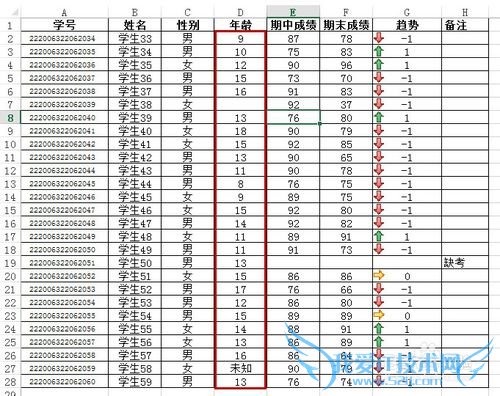
选中“年龄”列的数据,然后单击“开始”选项卡下的“条件格式”,在弹出菜单中选择“突出显示单元格规则”—“其他规则”。

打开“新建格式规则”对话框,在“选择规则类型”中选择“只为包含以下内容的单元格设置格式”,在“编辑格式说明”中依次选择“单元格值”、“未介于”,紧接着填入范围数“10”、“15”,然后再单击“格式”设置单元格值不在10-15范围突出显示的效果。
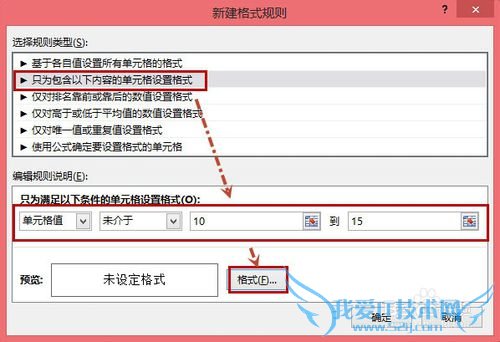
打开“设置单元格格式”对话框,例如设置字体为“红色”、填充为“绿色”。设置好后单击“确定”,这时返回到“新建格式规则”对话框,继续单击“确定”。
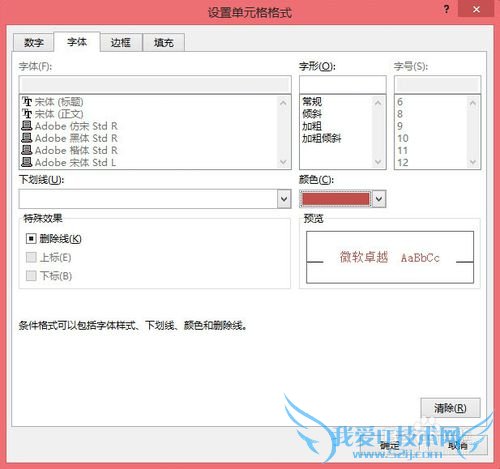
这时候就可以看到在新建规则下的“年龄”列的数据效果了,发现数据类型不对、空值、值不在10-15之间都以特殊格式显示。
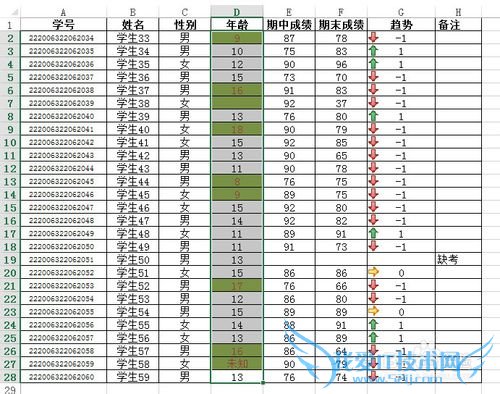
注意事项
我们可以通过“条件格式”来对数据进行检查,这样可以帮助我们及时发现问题。
以上仅为举例,“条件格式”还有好多其他规则可以帮助我们检查数据的。感兴趣的话,就自己试试吧,挺简单的哦。
经验内容仅供参考,如果您需解决具体问题(尤其法律、医学等领域),建议您详细咨询相关领域专业人士。作者声明:本文系本人依照真实经历原创,未经许可,谢绝转载。- 评论列表(网友评论仅供网友表达个人看法,并不表明本站同意其观点或证实其描述)
-
